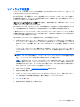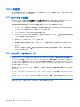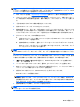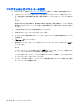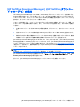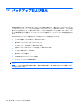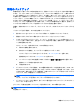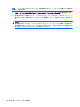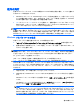HP EliteBook User Guide-Windows 7
復元の実行
お使いのコンピューターには、システムの障害やシステムが不安定な場合に備え、ファイルを復元す
る以下のツールが用意されています。
●
Windows リカバリ ツール:Windows の[バックアップと復元]を使用して、以前バックアップを
行った情報を復元できます。また、Windows の[スタートアップ修復]を使用して、Windows
が正常に起動できなくなる可能性のある問題を修復できます。
●
f11 リカバリ ツール:f11 リカバリ ツールを使用して、初期状態のハードドライブのイメージを
復元できます。このイメージには、工場出荷時にインストールされていた Windows オペレーティ
ング システムおよびソフトウェア プログラムが含まれます。
注記: コンピューターを起動できず、以前に作成したシステム修復ディスク(一部のモデルのみ)
を使用
できない場合は
、Windows 7 オペレーティング システム
の
DVD を購入して
コンピューターを
再起動
し
、オペレーティング システムを
修復する必要があります
。詳しくは、この
ガイドの
「別売
の
Windows 7 オペレーティング システム DVD を使用した情報の復元」の項目を参照してください。
Windows リカバリ ツールの使用
以前バックアップした情報を復元するには、以下の操作を行います。
1.
[スタート]→[すべてのプログラム]→[メンテナンス]→[バックアップと復元]の順に選択します。
2.
画面に表示される説明に沿って、システム設定、コンピューター全体(一部のモデルのみ)、ま
たはファイルを復元します。
注記: Windows には、コンピューターのセキュリティを高めるためのユーザー アカウント制御機
能が
含まれています
。ソフトウェア
のインストール
、ユーティリティ
の実行
、Windows の設定変更
な
どを
行うときに
、ユーザーのアクセス
権やパスワードの入力を求められる場合があります
。詳
しく
は、[ヘルプ
とサポート
]を参照
してください
。
[スタートアップ修復]を使用して情報を復元するには、以下の操作を行います。
注意: [スタートアップ修復]を使用した場合、ハードドライブの内容が完全に消去され、ハードド
ライブが再フォーマットされます。コンピューター上に作成したすべてのファイルおよびインストー
ルしたすべてのソフトウェアが完全に削除されます。再フォーマットが完了すると、復元に使用され
るバックアップから、オペレーティング システム、ドライバー、ソフトウェア、ユーティリティが復
元されます。
1.
可能であれば、すべての個人用ファイルをバックアップします。
2.
可能であれば、Windows のパーティションまたは HP 復元用パーティションがあることを確認し
ます。
Windows パーティションがあることを確認するには、[スタート]→[コンピューター]の順に選択
します。
HP 復元用パーティションの有無を確認するには、[スタート]をクリックし、[コンピューター]を
右クリックして[管理]→[ディスクの管理]の順にクリックします。
注記: Windows パーティション
または
HP 復元用パーティション
が一覧に表示されない場合
は、Windows 7 オペレーティング システム
の
DVD および『Driver Recovery』(ドライバー リカ
バリ)ディスク(両方とも
別売
)を使用
して
、オペレーティング システムおよび
プログラムを
復元する必要
があります
。詳しくは、このガイド
の
「別売
の
Windows 7 オペレーティング シス
テム DVD を使用した情報の復元」の項目を参照してください。
復元の実行
137